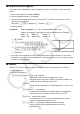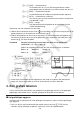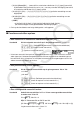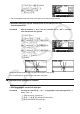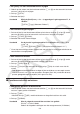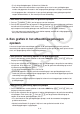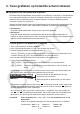Software Gebruiksaanwijzing
Table Of Contents
- Inhoud
- Eerste kennismaking — Lees dit eerst!
- Hoofdstuk 1 Basisbewerking
- Hoofdstuk 2 Manuele berekeningen
- 1. Basisberekeningen
- 2. Speciale functies
- 3. De hoekeenheid en weergave van getallen instellen
- 4. Berekeningen met wetenschappelijke functies
- 5. Numerieke berekeningen
- 6. Rekenen met complexe getallen
- 7. Berekeningen met gehele getallen in het twee-, acht-, tien- en zestientallige talstelsel
- 8. Matrixrekenen
- 9. Vectorberekeningen
- 10. Metrieke omzetting
- Hoofdstuk 3 Lijsten
- Hoofdstuk 4 Oplossen van vergelijkingen
- Hoofdstuk 5 Grafieken
- 1. Voorbeeldgrafieken
- 2. Controleren wat op een grafisch scherm wordt weergegeven
- 3. Een grafiek tekenen
- 4. Een grafiek in het afbeeldingsgeheugen opslaan
- 5. Twee grafieken op hetzelfde scherm tekenen
- 6. Handmatig tekenen
- 7. Tabellen gebruiken
- 8. Dynamisch tekenen
- 9. Een grafiek tekenen van een rijvoorschrift
- 10. Grafieken van kegelsneden tekenen
- 11. De weergave van een grafiek wijzigen
- 12. Functieanalyse
- Hoofdstuk 6 Statistische berekeningen en grafieken
- 1. Voor u met statistische berekeningen begint
- 2. Grafieken en berekeningen in verband met statistische waarnemingen met één variabele
- 3. Grafieken en berekeningen in verband met statistische waarnemingen met twee variabelen
- 4. Uitvoeren van statistische berekeningen
- 5. Testen
- 6. Betrouwbaarheidsinterval
- 7. Kansverdelingsfuncties
- 8. Invoer- en uitvoertermen van testen, betrouwbaarheidsinterval, en kansverdelingsfuncties
- 9. Statistische formule
- Hoofdstuk 7 Financiële berekeningen (TVM)
- 1. Voor u met financiële berekeningen begint
- 2. Enkelvoudige interest
- 3. Samengestelde interest
- 4. Evaluatie van een investering (Cash Flow)
- 5. Afschrijving
- 6. Omzetting van nominale rentevoet naar reële rentevoet
- 7. Berekening van kosten, verkoopprijs en winstmarge
- 8. Dag- en datumberekeningen
- 9. Devaluatie
- 10. Obligatieberekeningen
- 11. Financiële berekeningen met gebruik van functies
- Hoofdstuk 8 Programmeren
- Hoofdstuk 9 Spreadsheet
- Hoofdstuk 10 eActivity
- Hoofdstuk 11 Geheugenbeheerder
- Hoofdstuk 12 Systeembeheerder
- Hoofdstuk 13 Uitwisselen van gegevens
- Hoofdstuk 14 SD-kaarten en SDHC-kaarten gebruiken (alleen GRAPH95)
- Bijlage
- E-CON2 Application (English) (GRAPH35+ E)
- 1 E-CON2 Overview
- 2 Using the Setup Wizard
- 3 Using Advanced Setup
- 4 Using a Custom Probe
- 5 Using the MULTIMETER Mode
- 6 Using Setup Memory
- 7 Using Program Converter
- 8 Starting a Sampling Operation
- 9 Using Sample Data Memory
- 10 Using the Graph Analysis Tools to Graph Data
- 11 Graph Analysis Tool Graph Screen Operations
- 12 Calling E-CON2 Functions from an eActivity
- E-CON3 Application (English) (GRAPH95, GRAPH75+ E, GRAPH75+, GRAPH75)
- 1 E-CON3 Overview
- 2 Using the Setup Wizard
- 3 Using Advanced Setup
- 4 Using a Custom Probe
- 5 Using the MULTIMETER Mode
- 6 Using Setup Memory
- 7 Using Program Converter
- 8 Starting a Sampling Operation
- 9 Using Sample Data Memory
- 10 Using the Graph Analysis Tools to Graph Data
- 11 Graph Analysis Tool Graph Screen Operations
- 12 Calling E-CON3 Functions from an eActivity
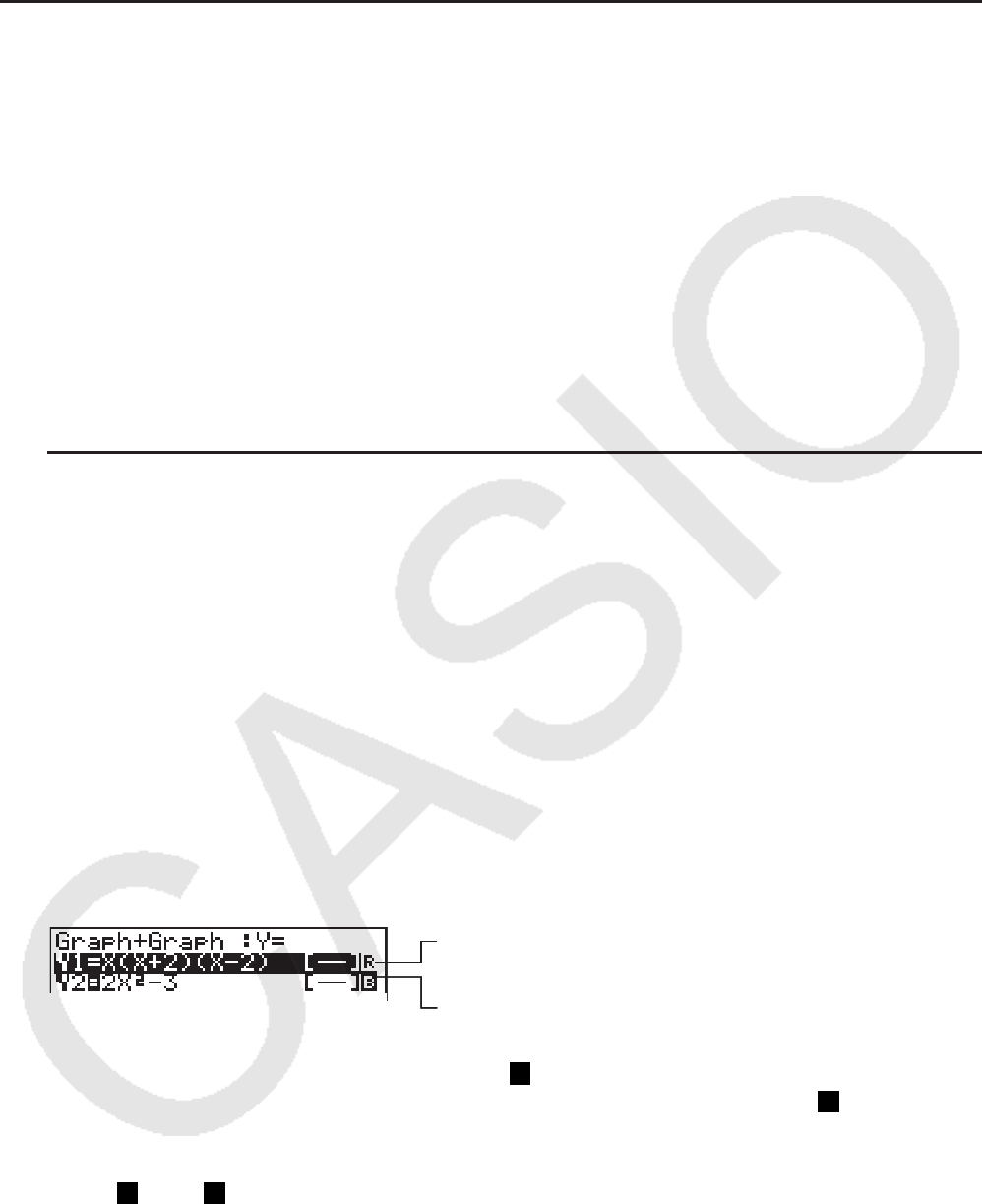
5-12
5. Twee grafieken op hetzelfde scherm tekenen
k De grafiek naar het deelscherm kopiëren
Dit toestel heeft de mogelijkheid om het scherm uit te splitsen in twee delen. In elk deelscherm
kunt u een grafiek tekenen van twee verschillende voorschriften, of een grafiek op normale
grootte en ernaast dezelfde grafiek uitvergroot tekenen. Zo ontstaan dubbele grafieken
waarmee u grafiek kunt analyseren.
Dubbele grafieken bieden interessante mogelijkheden bij het onderzoeken van grafieken. De
linkerkant van het scherm wordt “hoofdscherm” genoemd, de rechterkant “deelscherm”.
u Hoofdscherm
De grafiek op het hoofdscherm wordt van een voorschrift getekend.
u Deelscherm
De grafiek op het deelscherm wordt gemaakt door de grafiek op het hoofdscherm te
kopiëren of erop te zoomen. U kunt zelfs verschillende instellingen voor het weergavevenster
opgeven voor het hoofdscherm en het deelscherm.
u Om de grafiek in het deelscherm te kopiëren
1. Kies in het hoofdmenu de modus GRAPH .
2. Kies in het configuratiescherm “G + G” voor de optie Dual Screen.
3. Stel het weergavevenster voor het hoofdscherm in.
Druk op 6(RIGHT) om het menu te openen waarin u de grafiek op het deelscherm kunt
instellen. Druk op 6(LEFT) om terug te keren naar het hoofdscherm.
4. Sla het voorschrift op en teken hiervan de grafiek in het hoofdscherm.
5. Teken de gewenste dubbele grafiek.
K1(COPY) ... Kopieert de grafiek in het hoofdscherm naar het deelscherm
K2(SWAP) ... Verwisselt het hoofdscherm en het deelscherm, met hun inhoud, van
plaats
• Aanduidingen verschijnen rechts naast de formules in de lijst met functievoorschriften om
aan te geven waar grafieken worden getekend met Dual Graph.
Geeft een grafiek op het deelscherm aan (op
rechterkant van het scherm)
Geeft een grafiek op beide kanten van het scherm
aan
Het tekenen van een grafiek met de functie “
R
” uit het bovenstaande scherm zorgt ervoor
dat de grafiek wordt getekend op de rechterkant van het scherm. De fuctie “
B
” geeft aan
dat de grafiek op beide kanten is getekend.
Als u drukt op 1(SEL) terwijl een van de functies’ is aangeklikt, zou ervoor zorgen dat
zijn “
R
”- of “
B
”-aanduiding wordt verwijderd. Een functie zonder een aanduiding wordt
getekend als een grafiek op het hoofdscherm (op de rechterkant van het scherm).
Voorbeeld Teken de grafiek van
y = x(x + 1)(x – 1) in het hoofdscherm en in het
deelscherm.
Gebruik de volgende instellingen voor het weergavevenster (V-Window).
(Hoofdscherm) Xmin = −2, Xmax = 2, Xscale = 0,5
Ymin = −2, Ymax = 2, Yscale = 1